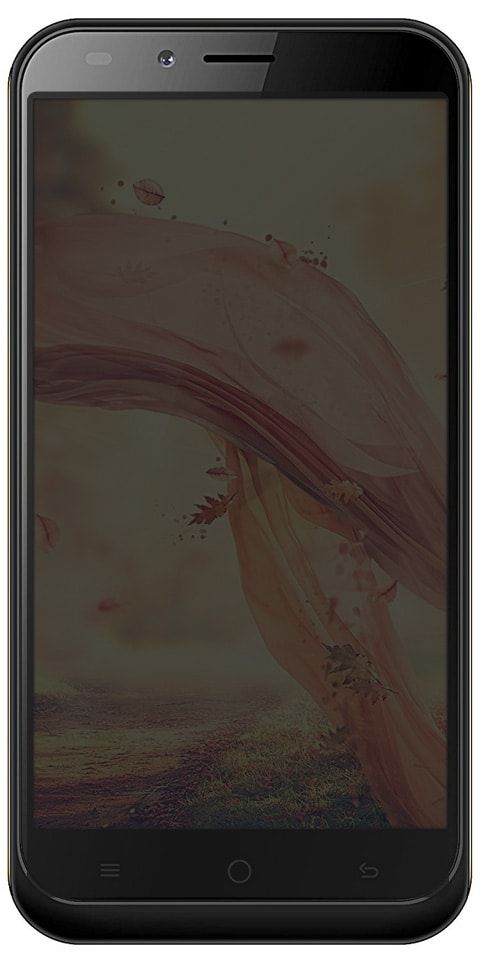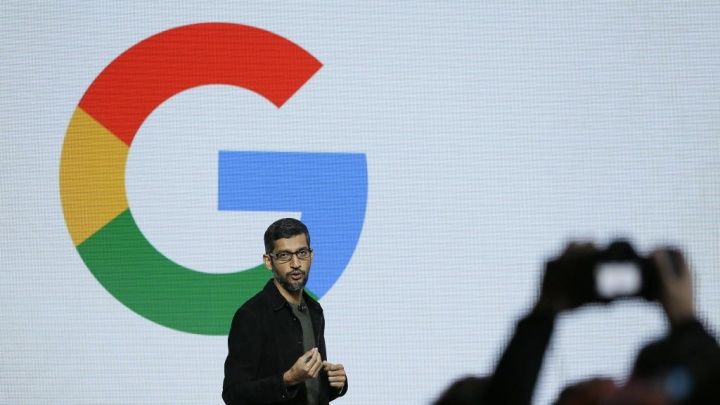วิธีตั้งค่าอุปกรณ์เสียงเริ่มต้น Windows 10
ใน Windows 10 มีตัวเลือกมากมายที่คุณสามารถใช้เพื่อเปลี่ยนเสียงสำหรับเหตุการณ์ต่างๆของระบบกำหนดค่าเอาต์พุตและอุปกรณ์อินพุตและอื่น ๆ อีกมากมาย ตั้งแต่ Windows 10 เป็นต้นมา Microsoft ได้เพิ่มความสามารถในการเปลี่ยนอุปกรณ์เสียงเอาท์พุตพร้อมกับแอปการตั้งค่า ในบทความนี้เราจะพูดถึงวิธีการตั้งค่าอุปกรณ์เสียงเริ่มต้น Windows 10 มาเริ่มกันเลย!
Windows 10 อนุญาตให้คุณเลือก เอาท์พุทอุปกรณ์เสียง เพื่อใช้โดยค่าเริ่มต้นใน OS พีซีแล็ปท็อปและแท็บเล็ตสมัยใหม่สามารถใช้ลำโพงคลาสสิกหูฟังบลูทู ธ และอุปกรณ์เสียงอื่น ๆ อีกมากมายที่คุณสามารถเชื่อมต่อได้จริงพร้อมกัน
อุปกรณ์เอาต์พุตเสียงเริ่มต้นคืออุปกรณ์ที่ Windows 10 ใช้เพื่อเล่นเสียง อุปกรณ์อื่น ๆ สามารถตั้งค่าให้ปิดเสียงหรือเล่นสตรีมเสียงเดียวกันได้ หมายเหตุ: แอปพลิเคชันของบุคคลที่สามบางตัวสามารถใช้อุปกรณ์อื่นโดยมีตัวเลือกพิเศษในการตั้งค่าและลบล้างค่ากำหนดของระบบได้
มีหลายวิธีในการเลือกอุปกรณ์เสียงเริ่มต้นใน Windows 10 มาดูกัน
เปลี่ยนอุปกรณ์เสียงเริ่มต้นใน Windows 10
- ขั้นแรกให้เปิดการตั้งค่า
- จากนั้นไปที่ระบบ - เสียง
- ทางด้านขวาให้เลือกอุปกรณ์ที่ต้องการในรายการแบบเลื่อนลง เลือกอุปกรณ์ส่งออกของคุณ .
- คุณอาจต้องรีสตาร์ทแอปพลิเคชั่นบางตัวเช่นเครื่องเล่นเสียงเพื่อให้อ่านการเปลี่ยนแปลงที่คุณทำ
คุณทำเสร็จแล้ว
ตั้งค่าอุปกรณ์เสียงเริ่มต้นด้วยการลอยตัวเสียง
อีกทางเลือกใหม่ที่เริ่มต้นด้วย Windows 10 Anniversary Update คือความสามารถในการเลือกอุปกรณ์เสียงเริ่มต้นจากแถบเลื่อนระดับเสียง นี่คือวิธีการ
วิธีปิด minecraft กระโดดอัตโนมัติ
ในการเปลี่ยนอุปกรณ์เสียงเริ่มต้นให้ดำเนินการดังต่อไปนี้
- แตะที่ไอคอนระดับเสียงในซิสเต็มเทรย์
- แตะที่ลูกศรขึ้นในแถบเลื่อนเสียง
- เลือกอุปกรณ์เสียงที่ต้องการจากรายการ
- รีสตาร์ทแอพเสียงของคุณหากจำเป็น
ตั้งค่าอุปกรณ์เสียงเริ่มต้นพร้อมกับแอพเพล็ต Sound แบบคลาสสิก
สามารถใช้แอพเพล็ต Sound แบบคลาสสิกเพื่อตั้งค่าอุปกรณ์เสียงเริ่มต้น ตามที่เขียนนี้สามารถเข้าถึงได้จากทั้งถาดระบบและแผงควบคุม มาดูกันว่าคุณทำได้อย่างไร
- คลิกขวาที่ไอคอนเสียงที่ส่วนท้ายของแถบงาน
- เลือก เสียง จากเมนูบริบท
- จากนั้นจะเปิดแท็บ Sounds ของแอพเพล็ตคลาสสิก
- เลือกอุปกรณ์ที่ต้องการในรายการและแตะที่ ตั้งค่าเริ่มต้น ปุ่ม.
โปรดทราบว่ากล่องโต้ตอบเสียงสามารถเปิดได้เร็วขึ้นโดยใช้คำสั่งต่อไปนี้:
mmsys.cpl
หรือ
rundll32.exe shell32.dll,Control_RunDLL mmsys.cpl,,0
คำสั่งด้านบนเป็นคำสั่ง Rundll32 แอป RunDll32 อนุญาตให้เปิดแอพเพล็ต Control Panel แบบคลาสสิกโดยตรง
โปรดทราบว่าแอพเพล็ต Sound แบบคลาสสิกยังคงมีอยู่ในแผงควบคุมในขณะที่เขียนนี้พร้อมกับ Windows 10 Build 17074
iphone x แสดงผลเสมอ
สรุป
เอาล่ะนั่นคือคนทั้งหมด! ฉันหวังว่าพวกคุณจะชอบวิธีตั้งค่าอุปกรณ์เสียงเริ่มต้นบทความ windows 10 และพบว่ามีประโยชน์กับคุณ ให้ข้อเสนอแนะของคุณกับเรา นอกจากนี้หากพวกคุณมีข้อสงสัยเพิ่มเติมเกี่ยวกับบทความนี้ จากนั้นแจ้งให้เราทราบในส่วนความคิดเห็นด้านล่าง เราจะติดต่อกลับโดยเร็ว
ขอให้มีความสุขในวันนี้!
ดูเพิ่มเติม: วิธีเปิดเซิร์ฟเวอร์ DLNA ใน Windows 10